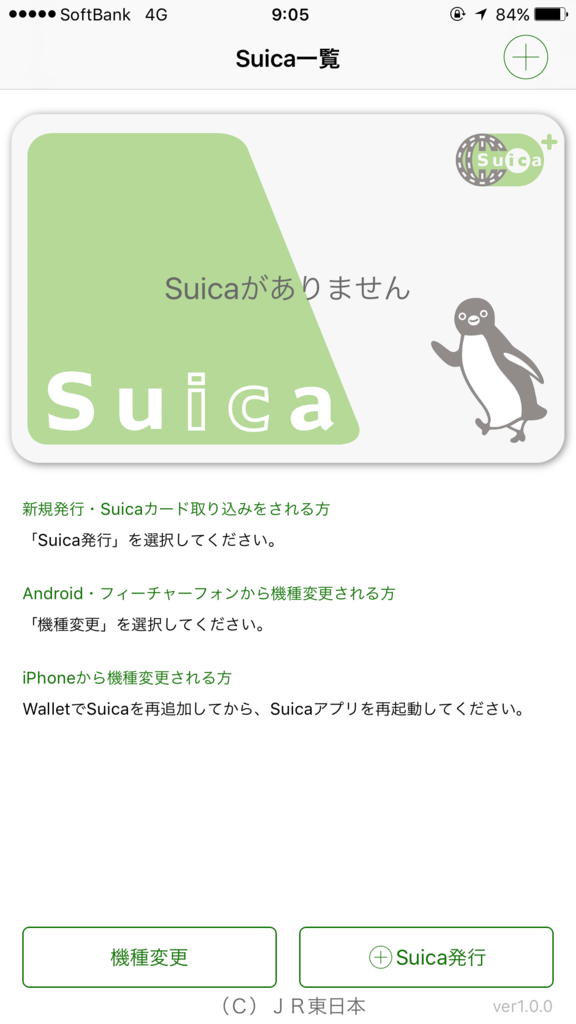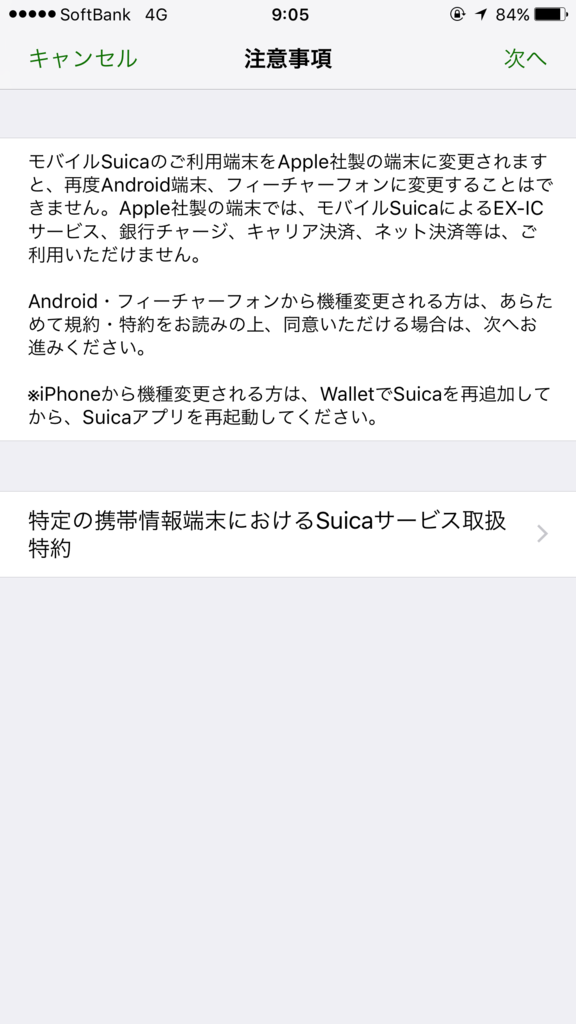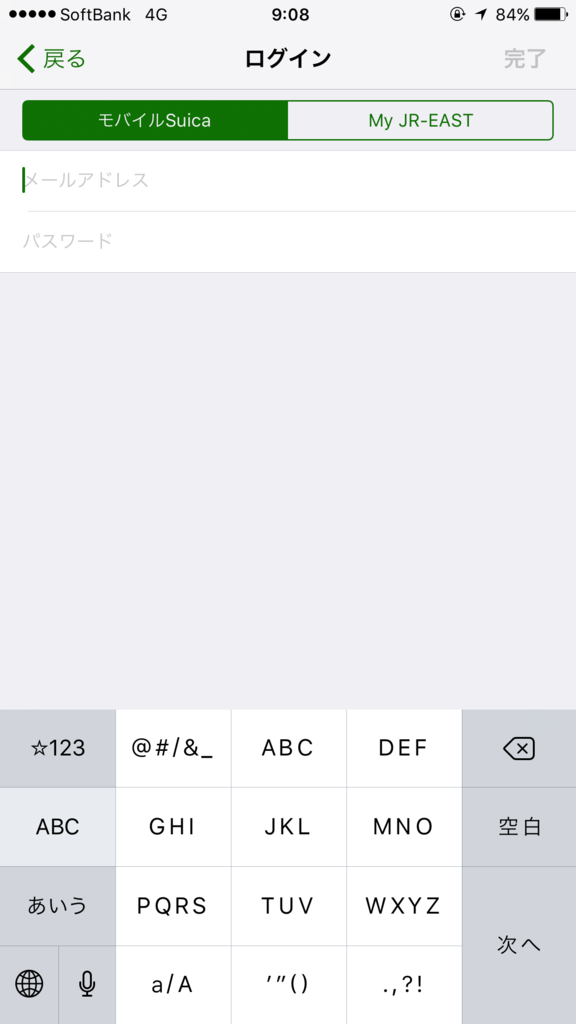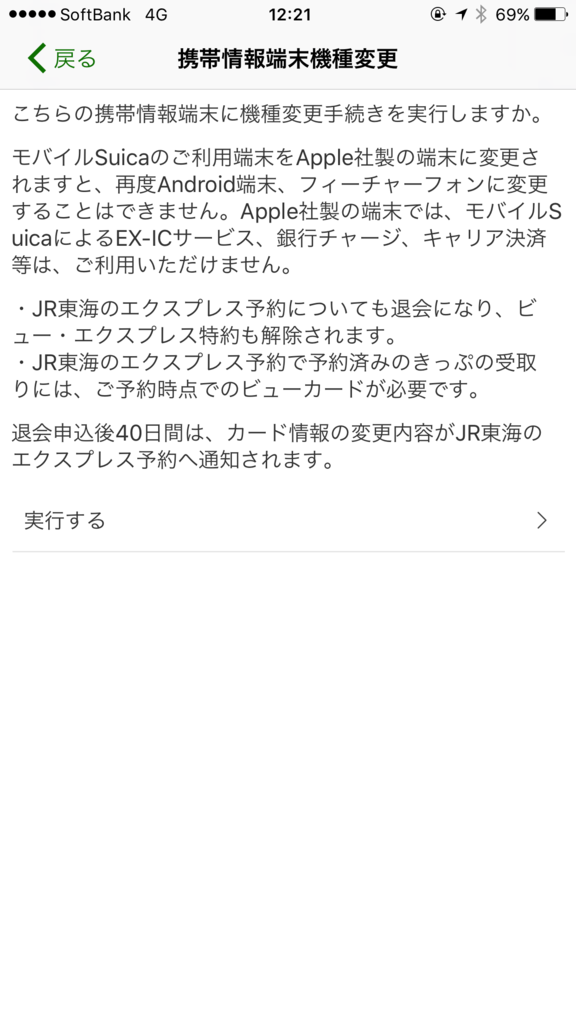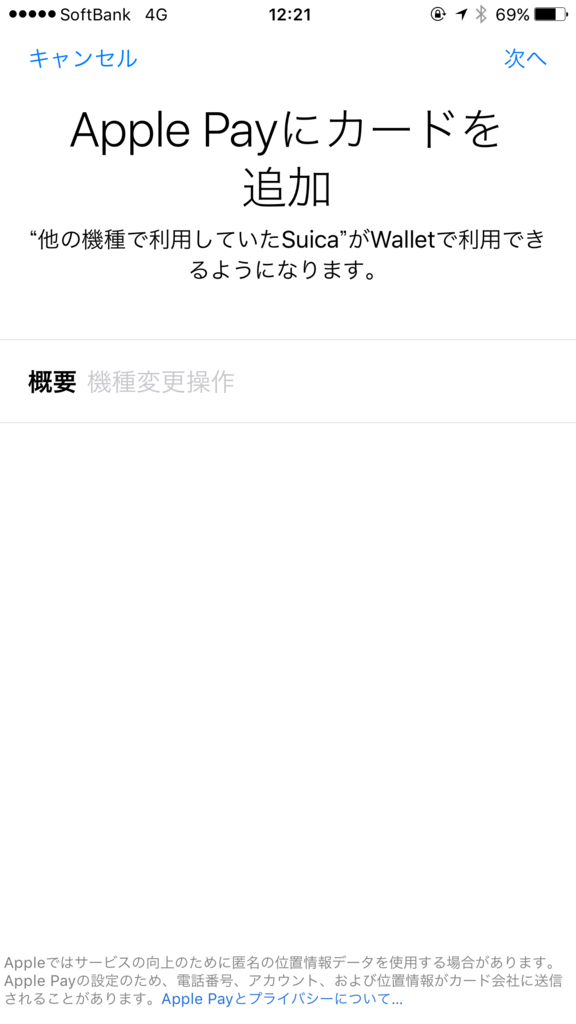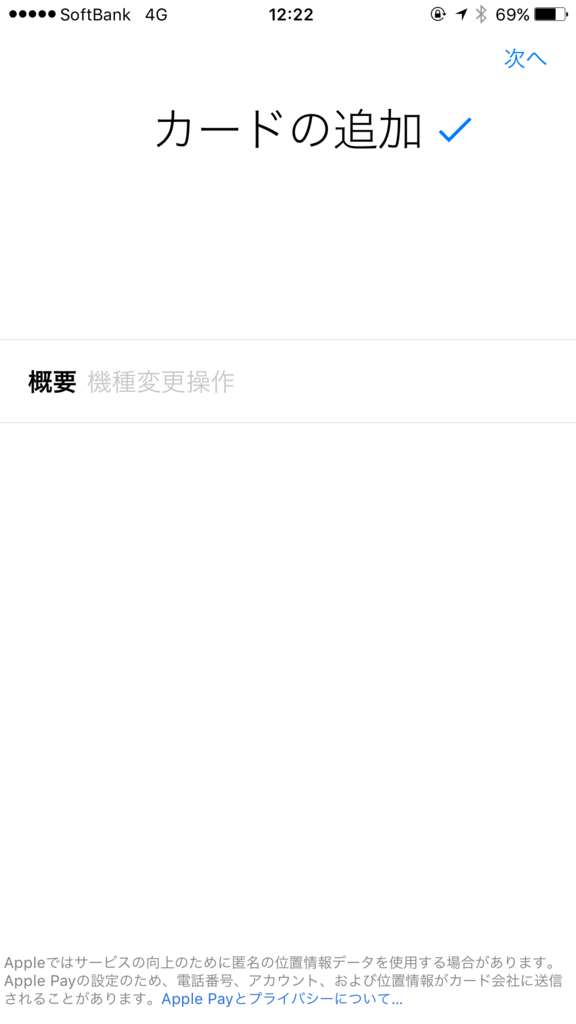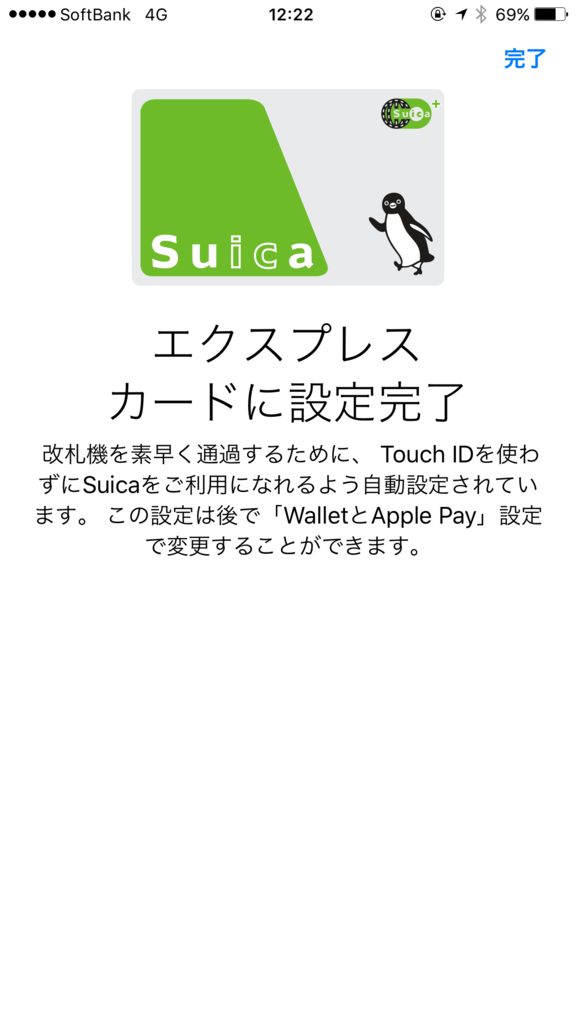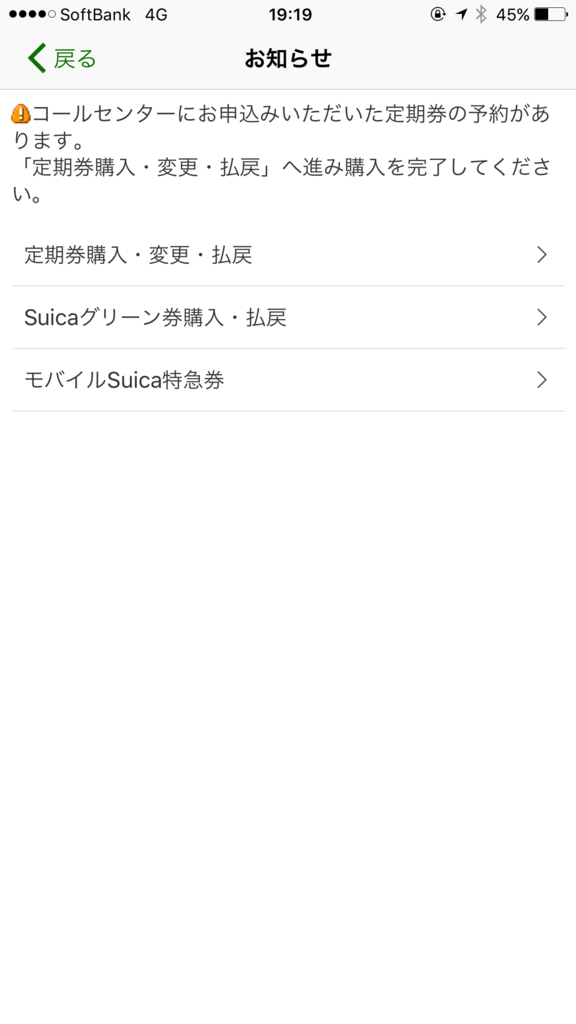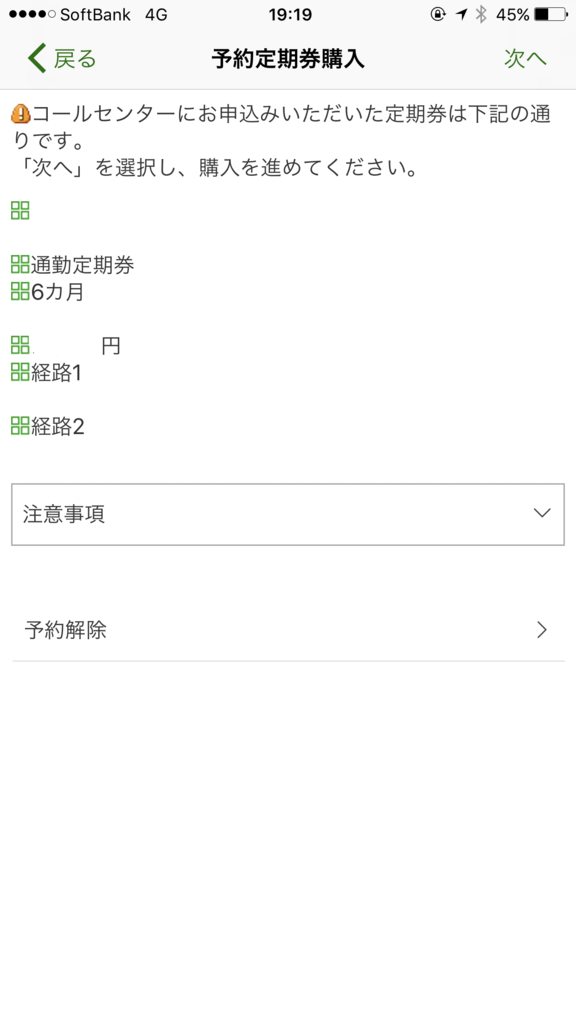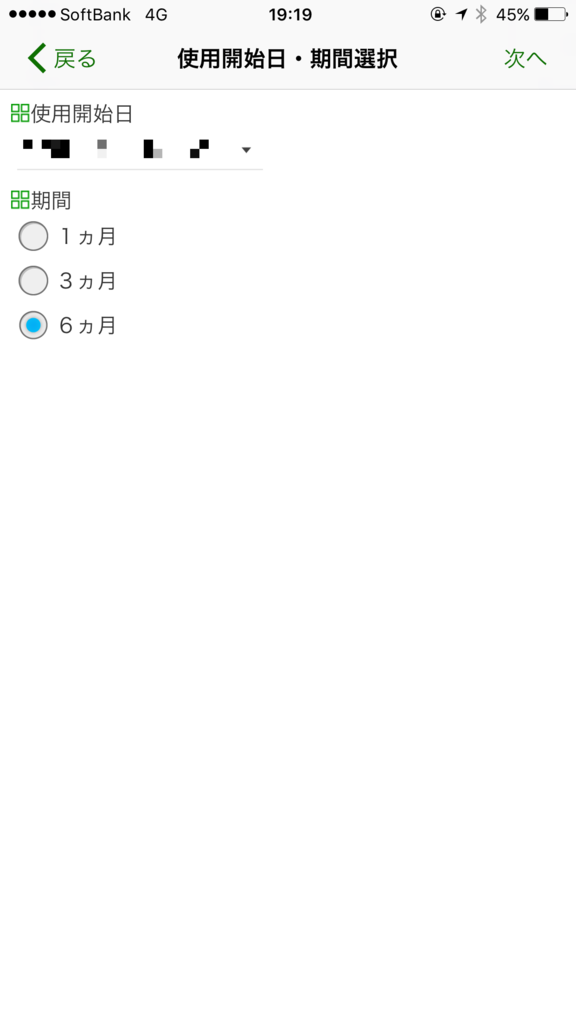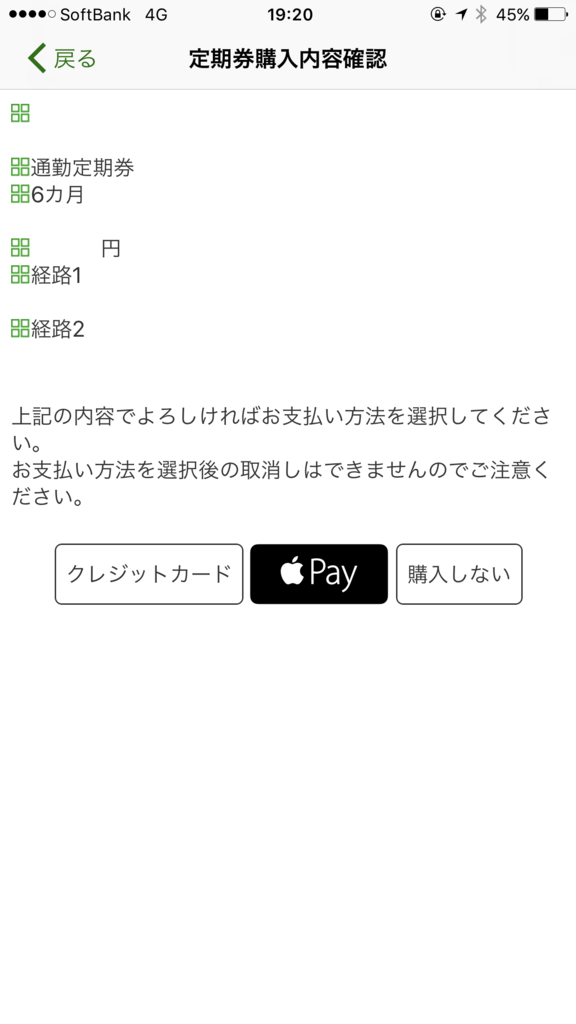Apple PayでSuicaを使ってみた T字定期も買える
Apple Payでは前回紹介したiDやQUICPay以外にもSuicaを使った決済が利用可能です。もともと筆者が使用していたAndroidのおサイフケータイから、iPhoneのApple PayにSuicaを移してみました。
Suicaの利用には別のアプリが必要
Apple PayにSuicaを登録する方法は大きく2つあります。
今回は、2番目の機種変更を行いました。
Suicaの登録の際には、JR東日本の「Suica」アプリケーションをインストールする必要があります。App Storeからインストールできますが、「Suicaチャージ」という別のアプリもあるので注意が必要です。
Androidからの機種変更の流れ
予め、AndroidのモバイルSuicaアプリで機種変更手続きを完了しておきます。
Suicaアプリを起動すると、下に「機種変更」というボタンがあるので、これをタップします。
注意事項が表示されます。「一度モバイルSuicaからiPhoneのApple Payに移行した場合、再度AndoridのモバイルSuicaに戻る事はできない」と書かれています。Appleからの縛りでしょうか。それともJR東日本のシステムの制約なのでしょうか?
モバイルSuicaからの乗り換えなので、モバイルSuicaのアカウントでログインします。この時私の場合は、My JR-Eastからのログインは使えませんでした。なぜだろう……。ログイン後、モバイルSuicaのアカウントのパスワードが一定の条件を満たしていないと、パスワードの変更を求められるので、パスワードを変更します。
「機種変更する」をタップします。
再度確認を求められるので、「実行する」をタップします。
Walletアプリに飛んで、モバイルSuicaのデータを移したSuicaの発行に移ります。
カードの発行が完了しました。
一枚目のSuicaを登録すると自動的に「エクスプレスカード」というものに登録されるようです。エクスプレスカードは、指紋認証無しでSuicaが使えるというものです。本来Apple Payは指紋認証が必須なのですが、Suicaだけは特別に指紋認証しなくてもよい仕組みがあるわけです。エクスプレスカードに登録できるのは、Apple Payに登録されているSuicaのうち一枚だけです。
T字定期を買ってみた
Apple PayのSuicaでは、通常の電子マネーや切符代わりだけではなく、定期やグリーン券、新幹線特急券としての機能も利用可能です。ちょうど定期が切れるところだったので、定期を買ってみることにしました。
実は仕事の都合上ちょっと特殊な定期を使う必要が出てきました。自宅の最寄駅であるA駅から会社の最寄り駅であるB駅までと、A駅からB駅の間にあるC駅から分岐してD駅までを組み合わせた定期です。二区間定期と呼ばれたり、T字定期と呼ばれたりしているようです。SuicaカードやAndroidのモバイルSuicaでは問題なくこのような定期が買えることは知られているのですが、Apple PayのSuicaでも問題なくT字定期が買えるのか試してみることにしました。
T字定期を購入するには、予めモバイルSuicaのコールセンターに電話をして、T字定期を購入したい旨を伝えてコールセンター側で設定をして貰う必要があります。電話をして区間を伝えると、確認のため時間をくださいといわれて一旦電話を終了、30分ほどで電話がかかってきて設定が完了したことを伝えてもらえます。
設定が完了した状態で、Suicaアプリを起動し、定期券を購入しようとすると、次のような画面が出てきました。「定期券購入・変更・払戻」をタップします。
購入したい定期券の詳細情報が出てきます。ちゃんとT字定期になっています。
いつから使用開始か、また何ヶ月分かを選択します。
最後に定期の代金を決済します。Suicaアプリに登録されているクレジットカードか、Apple Payに登録されているクレジットカードを選べます。
Suicaアプリからの支払いとApple Payからの支払いは何が違うの
上の定期の購入の際にも出てきましたが、Suicaまわりの決済手段は、Suicaアプリに登録したクレジットカードを使うものと、Apple Payに登録したクレジットカードを使うものの2つあります。これがApple PayのSuicaでややこしいところです。
Suicaアプリに登録したクレジットカード
Suicaアプリに登録したクレジットカードを使う場合は以下のようになります。
Suicaアプリに登録したクレジットカードを使ってチャージや定期の購入などの決済を行うには、Suicaアプリから操作する必要があります。
Apple Payに登録したクレジットカード
Apple Payに登録したクレジットカードを使う場合は以下のようになります。
Apple Payに登録したクレジットカードを使ったチャージに限っては、Walletアプリから操作することができます。それ以外はSuicaアプリから操作することになります。
まとめると
Apple PayのSuicaでオートチャージなどの機能をフルに使おうとするなら、Suicaアプリにビューカードを登録すると良さそうです。オートチャージは使わないという人であれば、Apple Payに登録したクレジットカードでの支払いでも問題なさそうです。
実際に使ってみた感想
反応自体は良好です。iPhoneの上部を近づけるようにして使うと良いです。
電車の改札などでは、ほぼ問題なく使えています。1度だけ何故か改札が反応しないことがあってちょっと怖かったりもしますが……。
自販機や売店などの買い物の際に、時々指紋認証を求められることがあって、ちょっと困っています。どのような条件で発生するかわからないので、指紋認証がいらないのは改札だけで、買い物の際は指紋認証がいるものと考えて使ったほうがいいかもしれません。